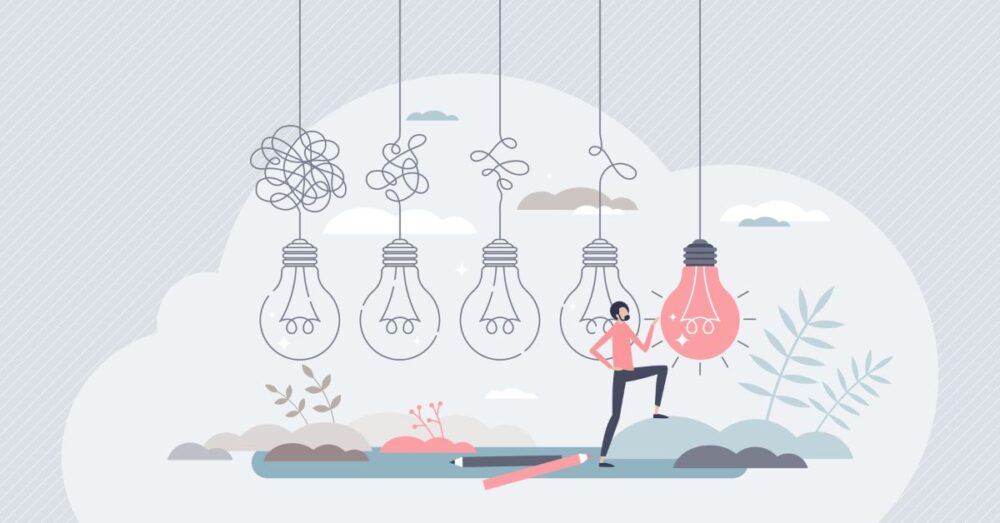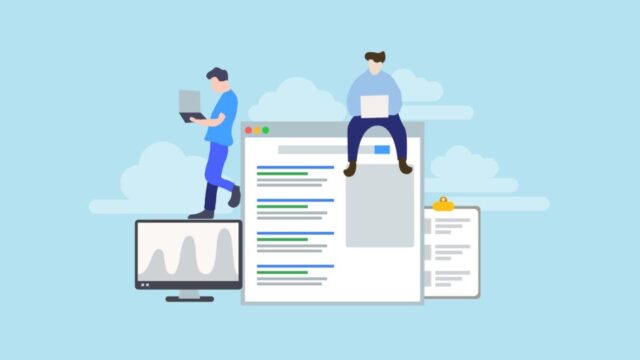Ubersuggest(ウーバーサジェスト)とは、Web上で利用できるSEO分析ツールです。
キーワード選定する際に、キーワードの検索ボリュームや関連キーワード、競合性など、キーワードに関する分析をカンタンに行えます。
検索ボリュームを調べるツールだと「キーワードプランナー」もありますが、広告を出稿しないと正確な数値が表示されません。
本記事では、Ubersuggestの使い方について深掘りしていきたいと思います。
Ubersuggest(ウーバーサジェスト)とは
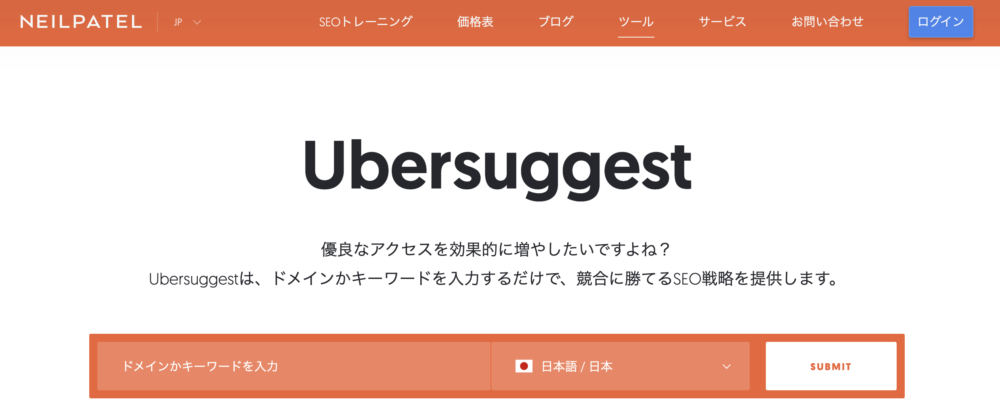
Ubersuggest(ウーバーサジェスト)とは、無料で使えるSEO分析ツールです。
狙いたいキーワードのサジェストを抽出したり、検索ボリュームのチェックをすることができます。
アメリカで有名なWEBマーケター、Neil Patel(ニールパテル)氏が開発・提供しているツールで、日本語にもしっかり対応しています。
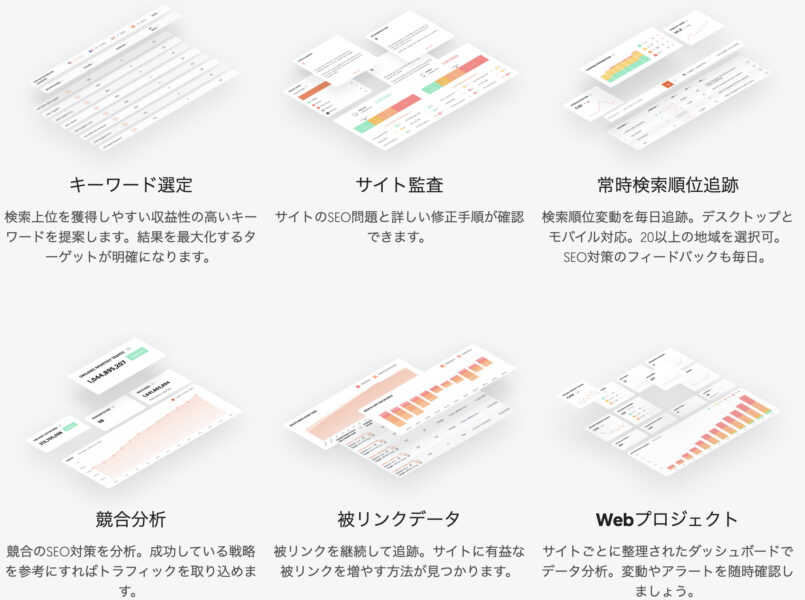
キーワード分析・競合分析・SEO探索という3つの機能があります。
Googleキーワードプランナーとの違い
キーワードプランナーとの大きな違いは、検索ボリューム数です。
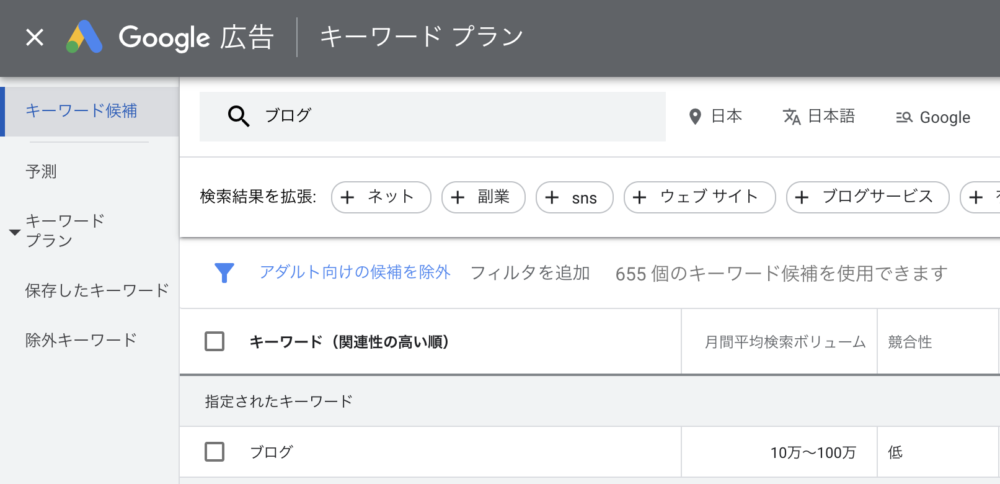
キーワードプランナーで「ブログ」と検索してみると、大まかな数字しか表示されません。
キーワードプランナーはGoogle広告を利用する人向けのサービスなので、広告を出稿しないと正確な検索ボリュームを確認できません。
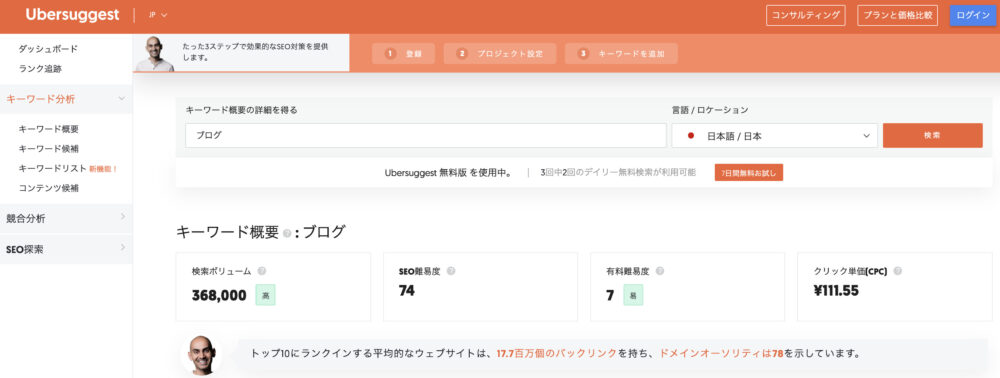
一方で、ウーバーサジェストは細かい検索ボリュームまで確認することができます。
※注意点としては有料版でないと、1日の検索回数に限度があります。
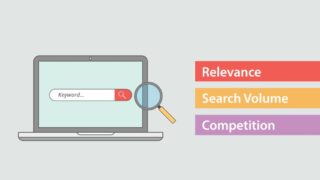
【注意】無料版には検索回数の制限あり
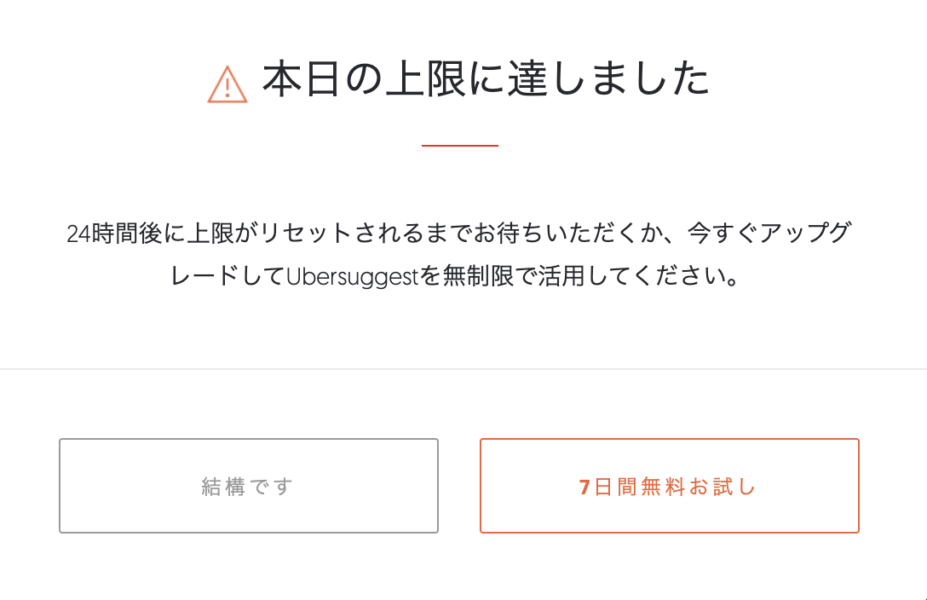
検索回数の制限を超えてしまった場合、上記のようなメッセージが表示され24時間後にリセットされてまた使えるようになります。
Ubersuggestは無料で利用できますが、1日あたりの検索回数が3回に制限されています。
有料版にアップグレードすることで、検索回数の上限が増えます。
7日間の無料体験ができるので、試しに有料版を使ってみることをおすすめします。
Chromeの拡張機能あり
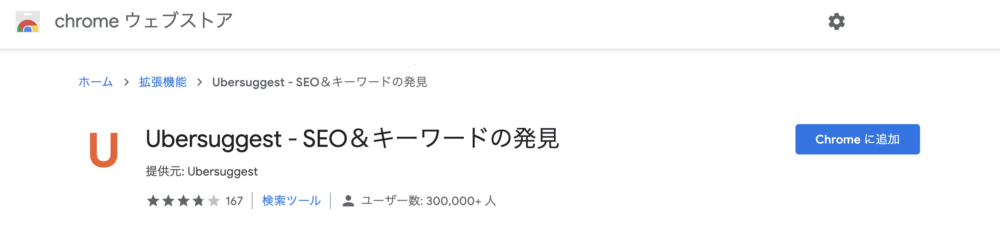
Ubersuggestには、Google Chromeの拡張機能版もあり、1日の検索回数の上限は40件です。
Webツールの無料版だと3回しか使えないのに対し、chromeの拡張機能版だと40回も使えるので、かなり自由度が増えます。
Webツールより使える機能が少ないですが、検索ボリュームやドメインパワーなどを確認できます。
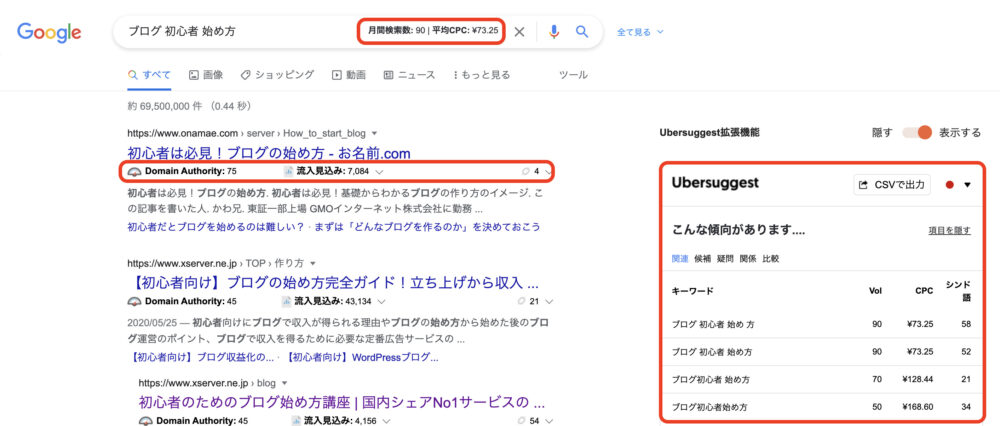
使い方はカンタンで、普段通りにGoogle検索するだけでOKです。
Ubersuggestの基本的な使い方
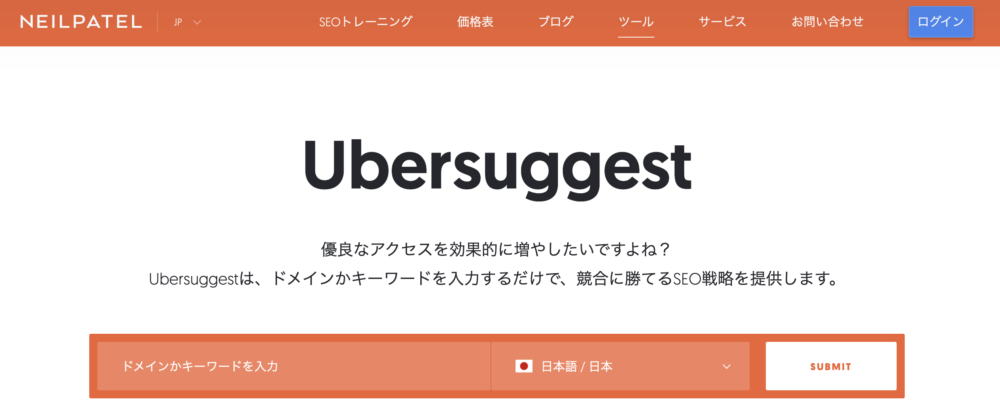
Ubersuggestの基本的な使い方について解説していきます。
まずはUbersuggestにアクセスして、検索窓にキーワードを入力して「検索」を押しましょう。
キーワード概要
キーワード概要では、検索したキーワードの基本的なデータを確認できます。
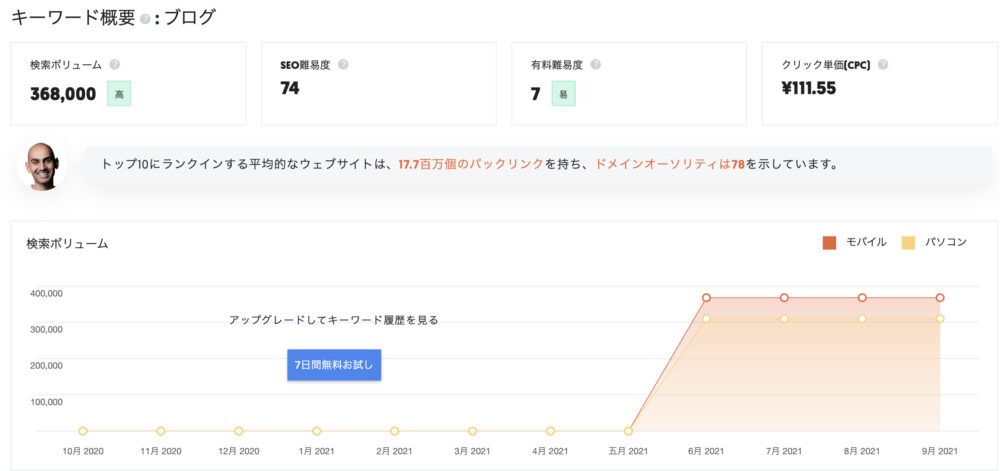
- 検索ボリューム:キーワードの1ヶ月あたりの検索回数で、「高・中・低」の3段階で表示される。「高」は多くのユーザーに検索されているキーワードになります。
- SEO難易度:オーガニック検索から競争サイトを分析して、競争の激しさを0〜100で表して、数値が高いほど競争が激しい。
- 有料難易度:Google広告で上位表示させる難易度を「易」「中」「難」、競争の激しさを0〜100で表していて、数値が高いほど競争が激しい。
- クリック単価(CPC):Google広告を出稿した際の、1クリック当たりの平均クリック単価です。
- 検索ボリューム:直近12ヶ月間の検索ボリュームの推移がグラフで表示されます。
キーワード選定をしたら、検索ボリュームやSEO難易度のチェックもしましょう。
キーワード候補
キーワード候補では、狙ったキーワードに関連したキーワードを確認できます。
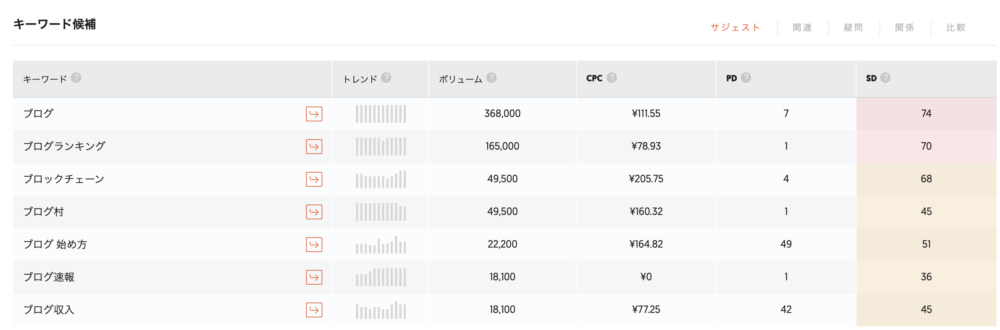
- トレンド:過去の検索ボリュームの推移を簡易的なグラフが表示される。
- ボリューム:キーワードの1ヶ月あたりの検索回数。
- CPC:Google広告を出稿した際のクリック単価。
- PD:Google広告を出稿した際の、上位表示させる難易度を0〜100で表し、高いほど競争が激しい。
- SD:オーガニック検索で上位表示させる難易度を0〜100で表し、数値が高いほど競争が激しい。
画像右上にある「サジェスト」「関連」「疑問」「関係」「比較」をクリックすると、キーワードの表示が切り替わります。
検索結果(GOOGLE SERP)
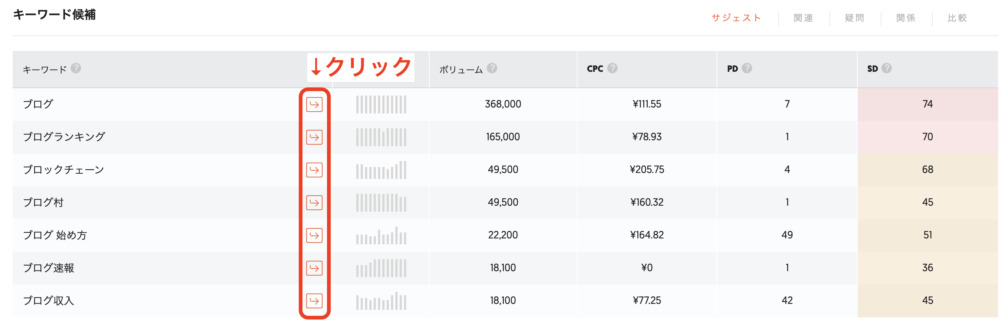
キーワード候補でキーワードを選択すると、検索結果(GOOGLE SERP)が表示され、検索結果で上位表示されているサイトの分析結果を確認できます。
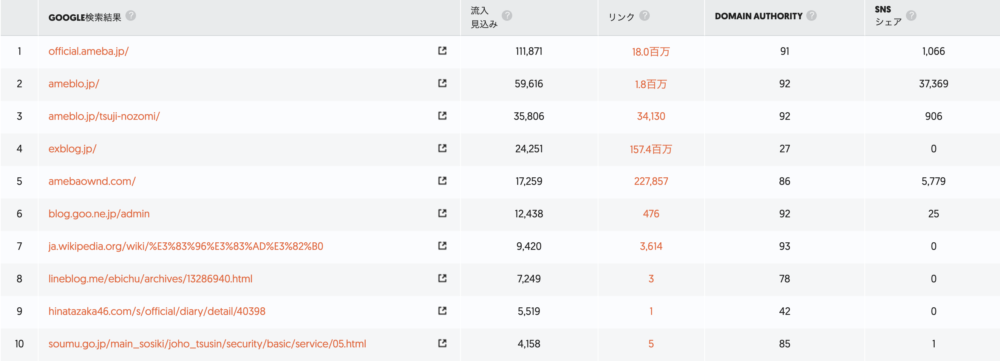
- 検索結果(GOOGLE SERP):検索結果の上位に表示されているページのURLです。
- 流入見込み:対象のURLが検索結果から獲得している月間オーガニックトラフィック数の推定値です。
- リンク:対象のURLが外部ドメインから獲得している被リンクの総数です。
- DA:被リンクの量や質に基づいて算出されたドメインの価値(0〜100の数値)です。
- SNSシェア:対象のURLがFacebookなどのSNSでシェアされている数です。
各キーワードに対して、競合の強さ(DA・リンク)を確認しながらキーワードを絞り込んでいくと効率的です。
コンテンツ候補
コンテンツ候補では、FacebookとPinterestで多くシェアされているページが表示されます。
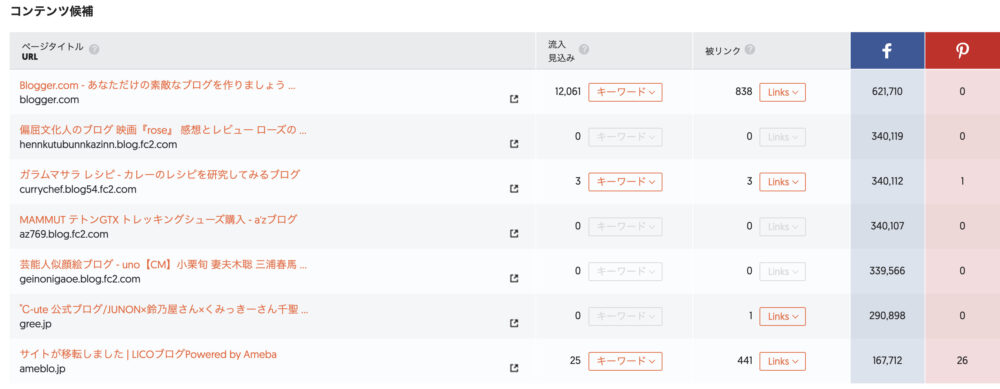
- 流入見込み:対象URLがGoogle検索から獲得しているアクセス数の推定値。
- 被リンク:対象URLが外部サイトから獲得している被リンクの総数。
- Facebook:対象URLがFacebookでシェアされている数。
- Pinterest:対象URLがPinterestでシェアされている数。
SNSで人気のコンテンツも同時に分析できます。
Ubersuggestで競合サイトの分析
競合分析では、調べたい競合サイトのURLを入力することでサイト分析ができます。
競合サイトの人気記事やSEOキーワード、被リンクが表示されるので、新しいキーワードの発見ができたりとSEO対策に役立ちます。
また自サイトの分析に使うことでブログ状況を把握して、PCDAサイクルを高速で回しましょう。
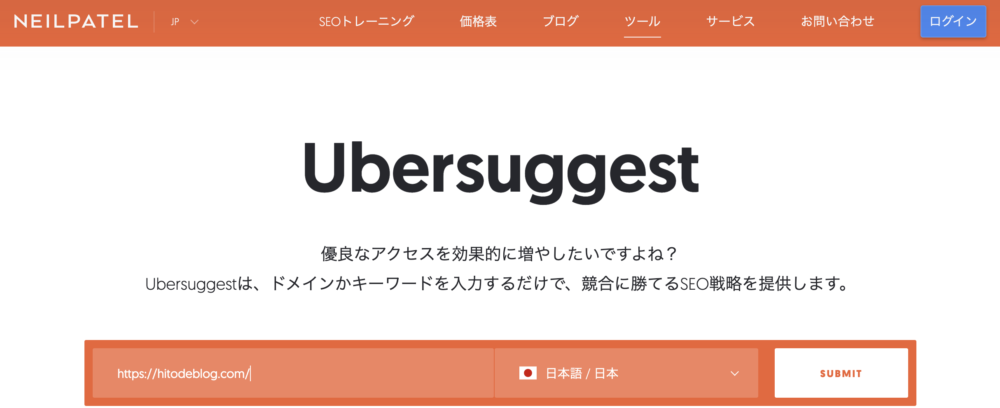
競合分析したい場合、URLを入力して「検索」を押せばOKです。(試しにヒトデさんのブログを分析してみます。)
トラフィック概要
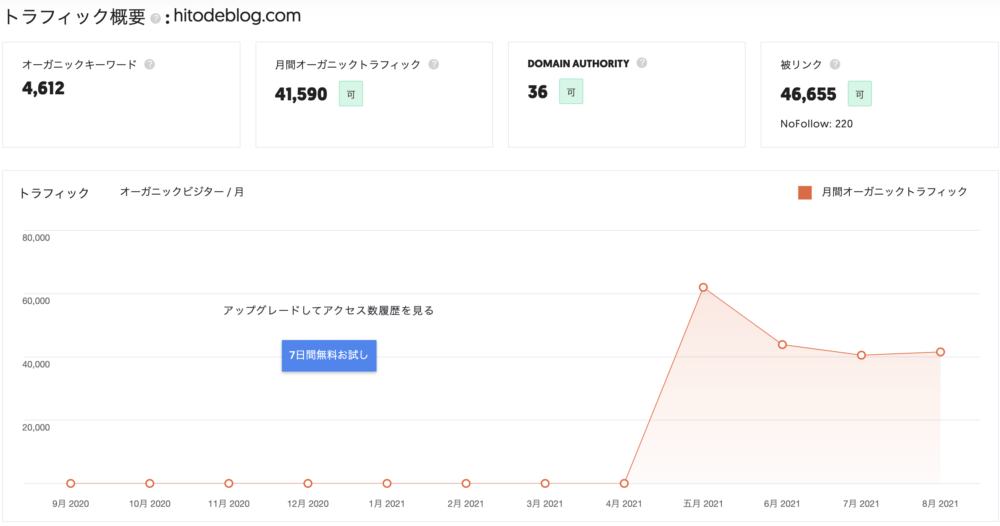
- オーガニックキーワード:オーガニック検索から流入を獲得しているキーワードの数。
- 月間オーガニックトラフィック:オーガニック検索から獲得している1ヶ月あたりのアクセス数の推定値。
- DOMAIN AUTHORITY:被リンクの量や質に基準に算出されたドメインパワー
- 被リンク:外部サイトから獲得している被リンクの総数。
- トラフィック:過去12ヶ月間の月間オーガニックトラフィックの推移を表したグラフ。
競合サイトを分析をする際は、まずはトラフィック概要を確認して自サイトと比較してみましょう。
トップSEOページ
トップSEOページでは、多くの検索流入を獲得している人気のコンテンツを確認できます。
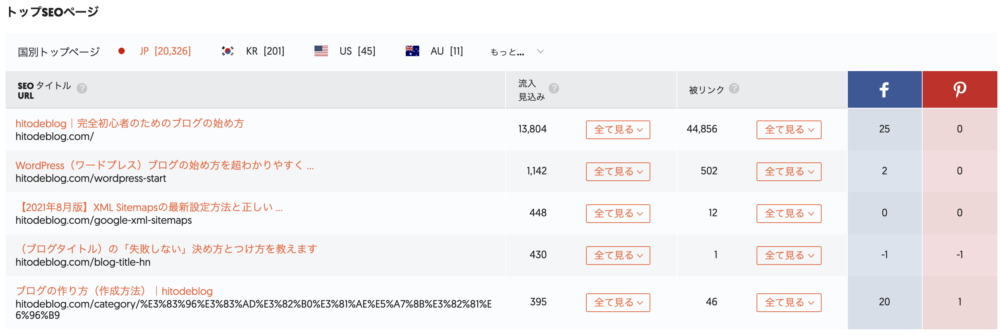
- SEOタイトル・URL:多くのアクセスを獲得しているページのタイトル・URL。
- 流入見込み:オーガニック検索から獲得している1ヶ月あたりのアクセス数の推定値。
- 被リンク:外部サイトから獲得している被リンクの総数。
- Facebook:Facebookでシェアされている数。
- Pinterest:Pinterestでシェアされている数。
トップSEOページは、検索需要が高いコンテンツです。
SEOキーワード
SEOキーワードでは、競合サイトのSEOキーワードが一覧で確認できます。
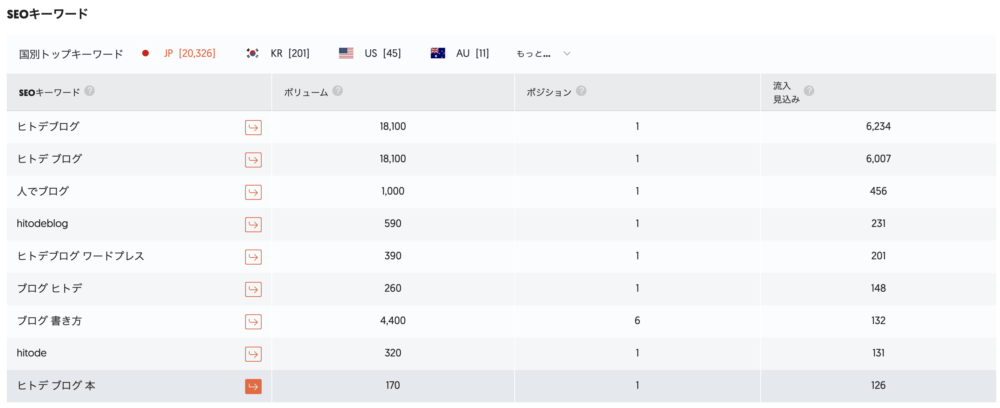
- SEOキーワード:アクセスを獲得しているキーワード。
- ボリューム:対象キーワードのひと月当たりの平均検索回数。
- ポジション:対象のキーワードで獲得しているGoogleでの検索順位。
- 流入見込み:オーガニック検索から獲得している1ヶ月あたりのアクセス数の推定値。
SEOキーワードでは競合サイトのキーワードを確認して、自サイトでまだ書いていないキーワードを拾って記事を追加しましょう。
Ubersuggestの料金プラン
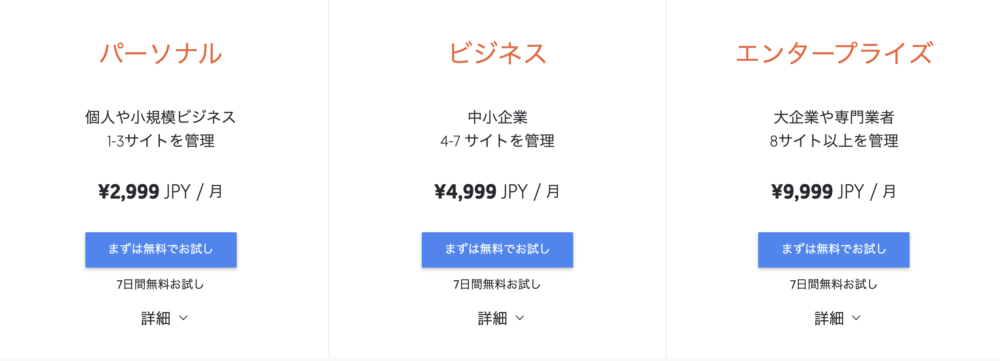
無料版だと検索回数がかなり制限されているので、「無料でお試し」を利用して有料版に切り替えるのがおすすめです。
無料版と有料版の違いは、Ubersuggest(公式サイト)の料金プランで詳細を確認してみてください。
まとめ:Ubersuggestを使って効率よくブログ運営しよう
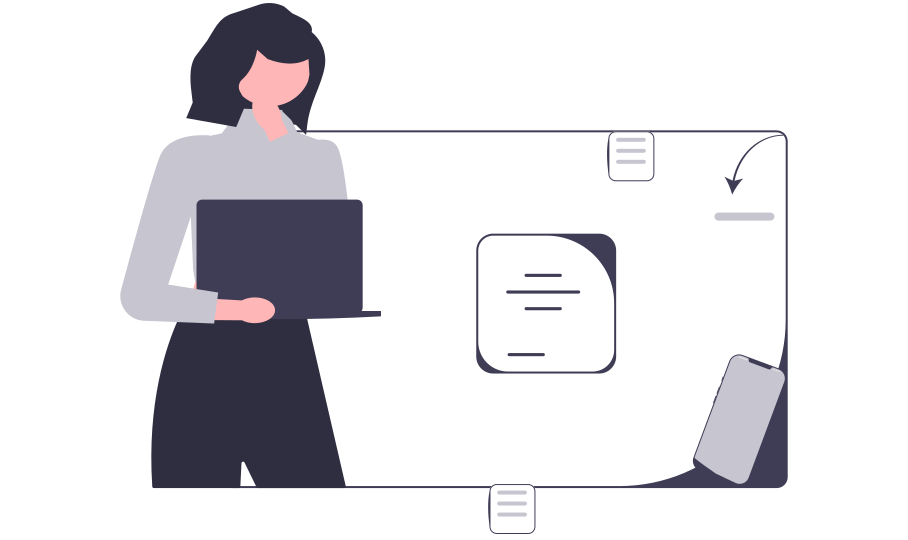
今回は、Ubersuggestの使い方について解説しました。
Ubersuggestを使えば、キーワード選定や競合サイトの分析などSEO対策に役立ちます。
とくにキーワード選定は大事なので、早いうちから理解して取り組んでいきましょう。